Tulad ng alam mo, ang BIOS ay isang programa ng firmware na nakaimbak sa isang chip ng ROM (read-only) sa motherboard ng computer at responsable para sa pagsasaayos ng lahat ng mga aparato ng PC. At ang mas mahusay na program na ito, mas mataas ang katatagan at bilis ng operating system. Nangangahulugan ito na ang bersyon ng CMOS Setup ay maaaring pana-panahon na mai-update upang madagdagan ang pagganap ng OS, tama ang mga error at palawakin ang listahan ng mga suportadong kagamitan.
Pag-update ng BIOS sa computer
Kapag nagsisimula upang i-update ang BIOS, tandaan na kung ang prosesong ito ay nabigo at nabigo ang kagamitan, nawalan ka ng karapatang mag-ayos ng warranty mula sa tagagawa. Siguraduhing i-play ito ng ligtas para sa walang tigil na kapangyarihan kapag kumikislap sa ROM. At isiping mabuti kung talagang kailangan mong i-upgrade ang "wired" software.
Paraan 1: I-update ang paggamit ng isang utility na isinama sa BIOS
Sa mga modernong motherboards, madalas na firmware na may built-in na utility para sa pag-update ng firmware. Gamitin ang mga ito nang maginhawa. Halimbawa, isaalang-alang ang EZ Flash 2 Utility mula sa ASUS.
- I-download ang tamang bersyon ng BIOS mula sa website ng tagagawa. Ibinababa namin ang file ng pag-install sa USB flash drive at ipasok ito sa USB port ng computer. I-reboot namin ang PC at ipinasok ang mga setting ng BIOS.
- Sa pangunahing menu, lumipat sa tab "Tool" at patakbuhin ang utility sa pamamagitan ng pag-click sa linya "ASUS EZ Flash 2 Utility".
- Tukuyin ang landas sa bagong firmware file at i-click Ipasok.
- Matapos ang isang maikling proseso ng pag-update ng bersyon ng BIOS, ang computer ay muling nagsisimula. Nakamit ang layunin.
- I-download ang pinakabagong firmware sa opisyal na website.
- Isinulat namin ang nai-download na file sa isang USB device. Dumikit namin ang USB flash drive sa USB port sa likod na bahagi ng kaso ng PC at pindutin ang espesyal na pindutan na matatagpuan sa tabi nito.
- Panatilihin ang pindutan na pinindot sa loob ng tatlong segundo at gamit lamang ang 3 volts ng lakas mula sa baterya ng CR2032 sa motherboard ng BIOS, ay matagumpay na na-update. Napakabilis at praktikal.


Paraan 2: USB BIOS Flashback
Ang pamamaraang ito ay kamakailan lamang lumitaw sa mga motherboards ng mga kilalang tagagawa, tulad ng ASUS. Kapag ginagamit ito, hindi mo kailangang ipasok ang BIOS, i-boot ang Windows o MS-DOS. Hindi mo man kailangang i-on ang computer.

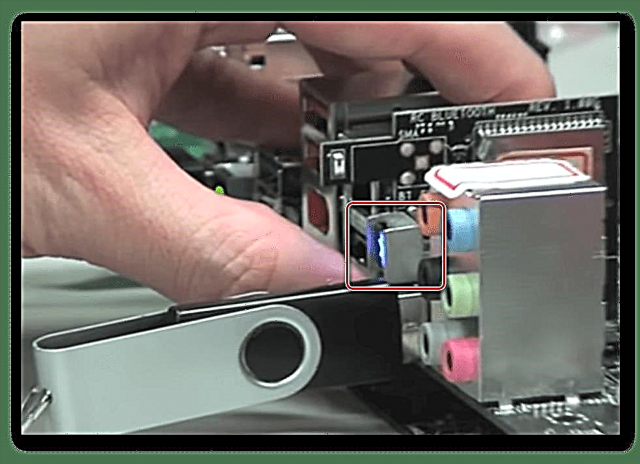
Paraan 3: Mag-update sa MS-DOS
Minsan, ang pag-update ng isang BIOS mula sa DOS ay nangangailangan ng isang floppy disk na may isang utility mula sa tagagawa at isang nai-download na firmware ng firmware. Ngunit dahil ang floppy drive ay naging isang tunay na pambihira, ngayon ang isang USB drive ay angkop para sa pag-upgrade ng CMOS Setup. Maaari mong maging pamilyar sa pamamaraang ito nang detalyado sa isa pang artikulo sa aming mapagkukunan.
Magbasa nang higit pa: Mga tagubilin para sa pag-update ng BIOS mula sa isang flash drive
Paraan 4: I-update sa Windows
Ang bawat gumagawa ng respeto sa sarili ng computer hardware ay naglalabas ng mga espesyal na programa para sa pag-flash ng BIOS mula sa operating system. Karaniwan ang mga ito ay nasa mga disk na may software mula sa motherboard o sa website ng kumpanya. Ang pagtatrabaho sa software na ito ay medyo madali, ang programa ay maaaring awtomatikong makahanap at mag-download ng mga file ng firmware mula sa network at i-update ang bersyon ng BIOS. Kailangan mo lamang i-install at patakbuhin ang software na ito. Maaari mong basahin ang tungkol sa mga naturang programa sa pamamagitan ng pag-click sa link sa ibaba.
Magbasa nang higit pa: Mga programa para sa pag-update ng BIOS
Sa konklusyon, isang pares ng mga maliliit na tip. Siguraduhing magreserba ang lumang firmware ng BIOS sa isang flash drive o iba pang media kung sakaling may posibleng pag-rollback sa nakaraang bersyon. At mag-download ng mga file lamang sa opisyal na website ng tagagawa. Ito ay mas mahusay na maging maingat kaysa sa paggastos ng isang badyet sa mga serbisyo sa pagkumpuni.











